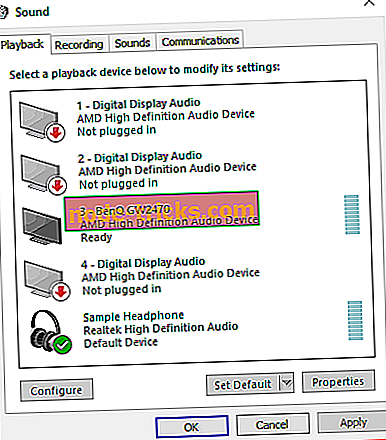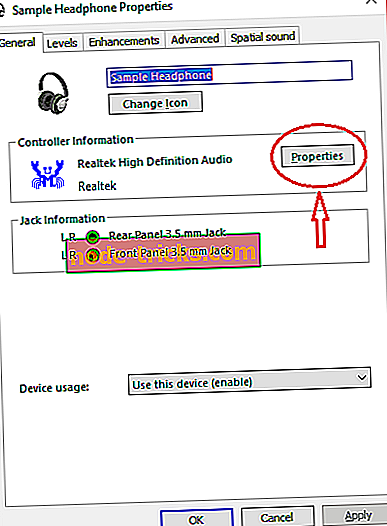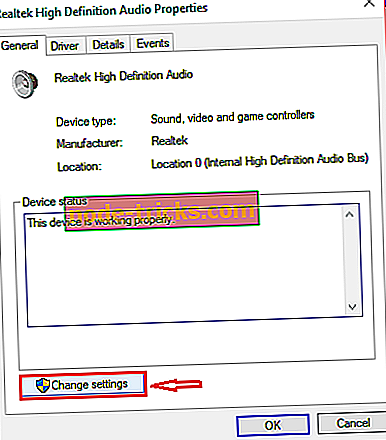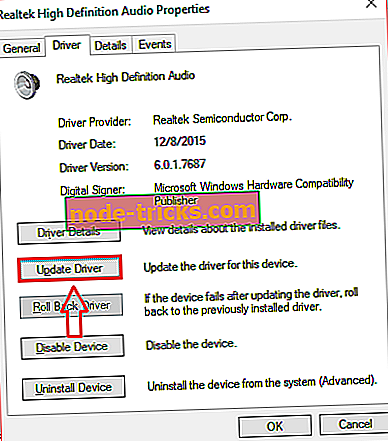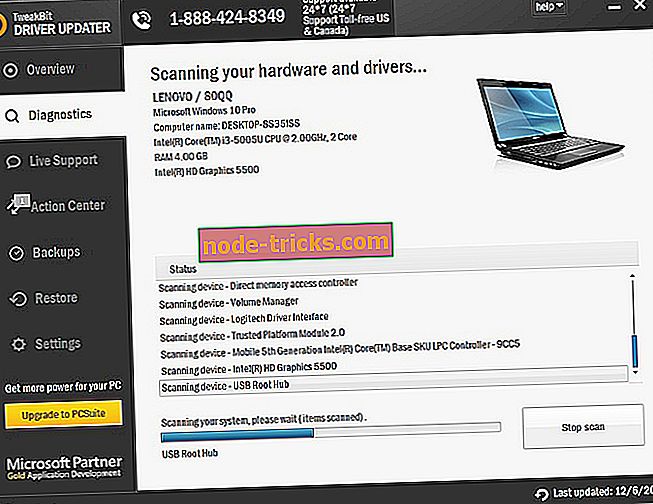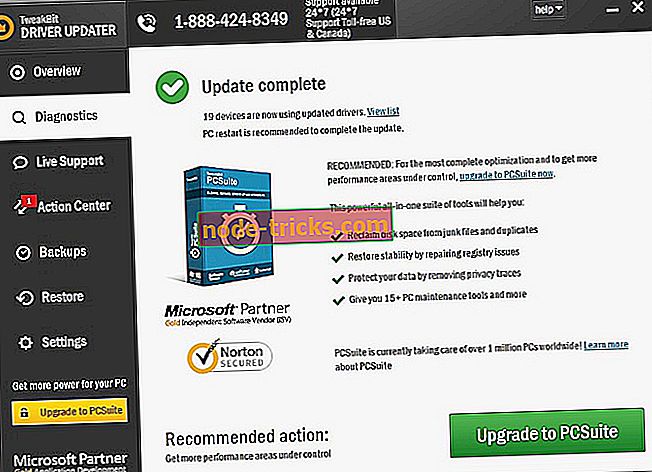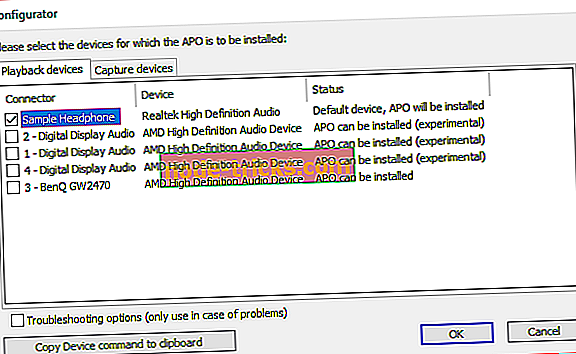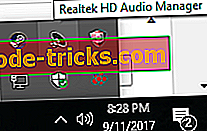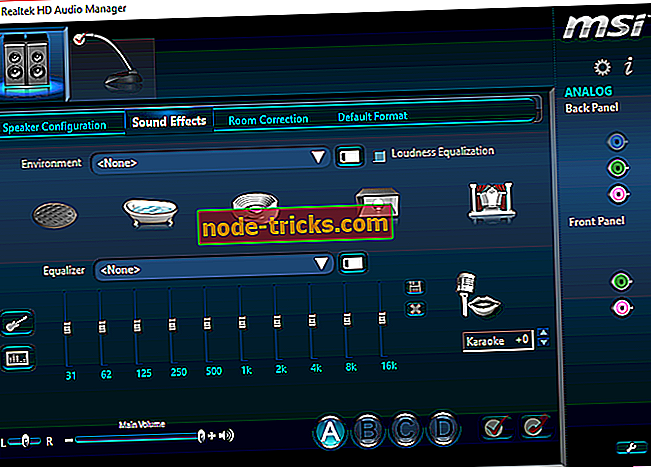Как да добавите звуков еквалайзер за Windows 10
Ако сте любител на филм, любител на музиката или геймър, вероятно сте искали системен звуков еквалайзер за Windows 10. Има много начини да добавите звуков еквалайзер за Windows 10. Все пак добавяйки еквалайзер към компютъра си може да изглежда като трудна задача. За щастие, подробните стъпки по-долу ще ви покажат как да добавите звуков еквалайзер за Windows 10.
Стъпка 1: Актуализирайте драйверите си
Актуализирането на драйверите ще гарантира, че те са съвместими с Windows 10. Също така е от решаващо значение да актуализирате, за да работи правилно. Ако не знаете как да актуализирате драйверите си, тези инструкции ще помогнат:
- намерете иконата на звука, която обикновено се намира в долния десен ъгъл на екрана в лентата на задачите.
- Кликнете с десния бутон върху иконата и трябва да изскочите няколко опции. Кликнете върху опцията за възпроизвеждане .
- Ще се появи прозорец като този по-долу. След като се появи, ще трябва да изберете устройството по подразбиране на високоговорителите или слушалките, които използвате за вашия компютър. В примерното изображение устройството, което използвам, се нарича „ примерни слушалки “.
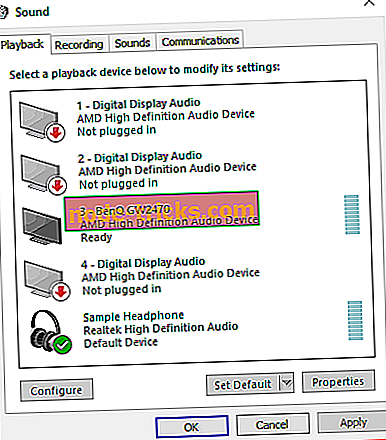
- Щракнете два пъти върху иконата по подразбиране и ще се появи прозорец със свойства .
- Ако все още не сте в основния раздел, намерете го и кликнете върху него.
- След това трябва да можете да намерите свойствата в този раздел. Отвори свойства .
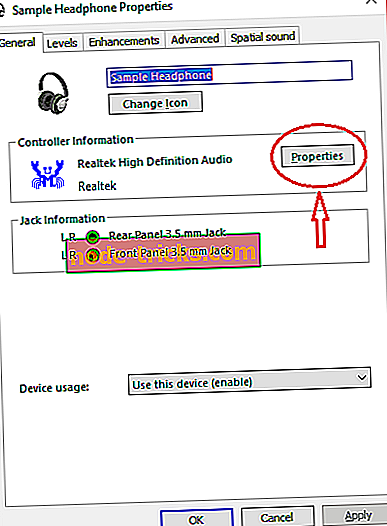
- Кликнете върху опцията за промяна на настройките в раздела Общи.
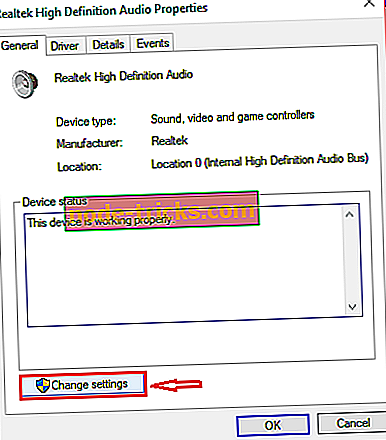
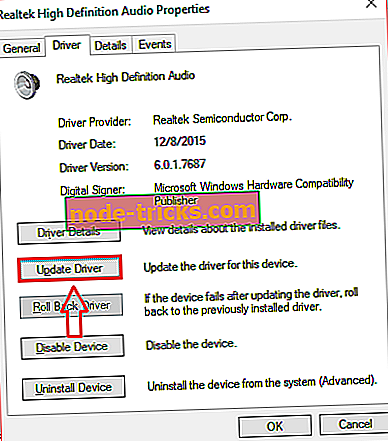
Можете да избирате между автоматично актуализиране на драйверите или ръчно изтегляне на драйвера и инсталирането му. Така или иначе работи добре, но ние силно препоръчваме да ги актуализирате автоматично, за да избегнете трайни повреди на системата, като изтеглите и инсталирате грешната версия на драйвера.
Актуализирайте драйверите автоматично
Ние предлагаме TweakBit драйвер за актуализация . Този инструмент е одобрен от Microsoft и Norton Antivirus. След няколко теста, нашият екип заключи, че това е най-доброто автоматизирано решение. По-долу можете да намерите кратко ръководство как да го направите.
- Изтеглете и инсталирайте TweakBit Driver Updater

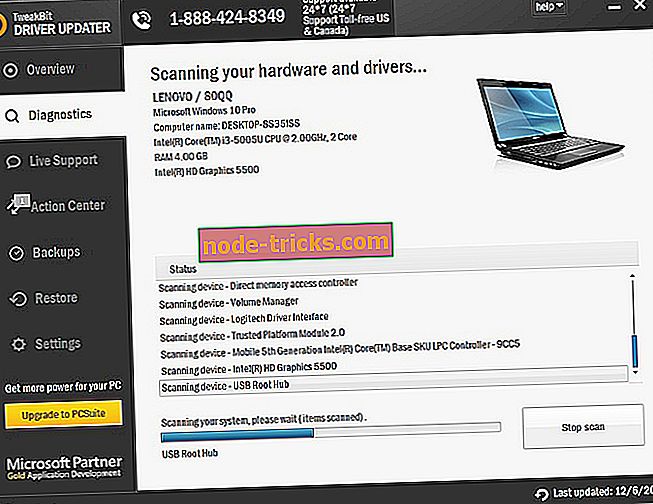
- При завършване на сканирането получавате отчет за всички проблемни драйвери, намерени на вашия компютър. Прегледайте списъка и вижте дали искате да актуализирате всеки драйвер поотделно или всички наведнъж. За да актуализирате един драйвер едновременно, щракнете върху връзката 'Актуализиране на драйвера' до името на драйвера. Или просто щракнете върху бутона "Актуализиране на всички" в долната част, за да инсталирате автоматично всички препоръчани актуализации.
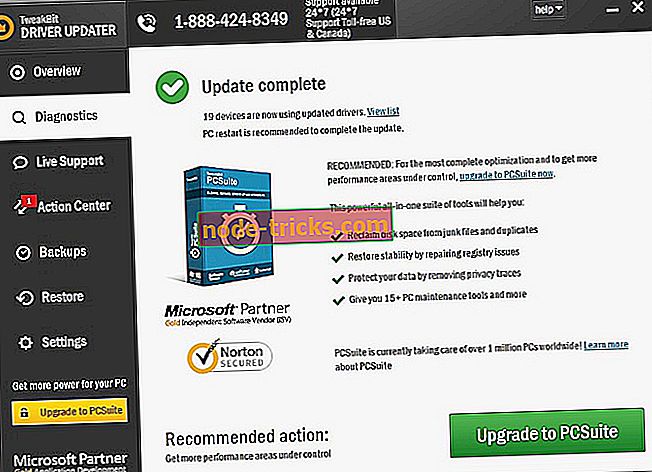
Забележка: Някои драйвери трябва да бъдат инсталирани в няколко стъпки, така че ще трябва да натиснете бутона "Update" няколко пъти, докато всичките му компоненти бъдат инсталирани.
Отказ от отговорност : някои функции на този инструмент не са безплатни.
Стъпка 2: Изберете звуков еквалайзер, съвместим с Windows 10
След като сте се уверили, че вашите звукови драйвери се актуализират и работят правилно, ще трябва да търсите звуков еквалайзер, който работи добре за вас. Интернет има многобройни приложения на еквалайзера, така че може да бъде плашещо да се избере такъв. Така че 3-те най-добри еквалайзери по-долу ще ви помогнат да направите търсенето на еквалайзер по-лесно. Всеки от трите еквалайзера в този списък ще има кратко въведение. Ако искате повече информация за това как да инсталирате всеки еквалайзер, отколкото можете да продължите към стъпка 3.
1. Еквалайзер APO
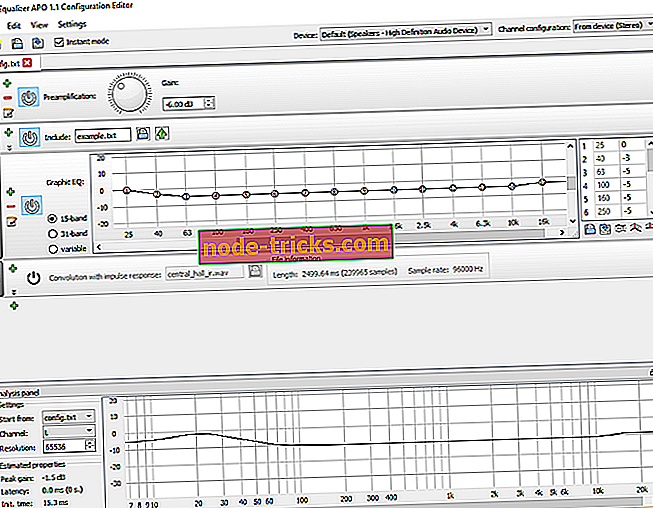
Еквалайзерът APO е много популярен звуков еквалайзер за Windows 10. Лесният му интерфейс и простите навигационни инструменти допринасят за неговата популярност. И все пак има многобройни функции и атрактивен дизайн. Еквалайзерът APO работи като обект за обработка на аудио и е съвместим с Windows 10.
Други характеристики включват ниска латентност, поддръжка на VST плъгини, графичен интерфейс, ниска употреба на процесора, множество филтри и др. Потребителите също имат възможност да изтеглят и използват персонализиран интерфейс. Мощен и удобен, Equalizer APO е идеален за първи път. Ако не сте сигурни как да настроите еквилайзера APO, тогава информацията в стъпка 3 ще ви помогне.
2. Realtek HD аудио мениджър

Това е стандартният еквалайзер, който се намира в много компютри с Windows 10. \ t Някои потребители автоматично ще го инсталират на компютъра си, ако имат подходящия тип хардуер. Ако някой потребител не разполага с този еквалайзер по някаква причина, той / тя може лесно да го изтегли от интернет.
Realtek произхожда от тайванската "Силиконова долина" и предоставя висококачествен софтуер от 1987 г. За щастие, Realtek HD аудио мениджъра е лесен за използване, привлекателен и мощен. Потребителите, които търсят основен еквалайзер, който е доказан и тестван от времето, трябва да изпробват този софтуер от Realtek. Някои потребители дори не трябва да я изтеглят, тъй като те вече имат на компютрите си. За да научите как да изтеглите и използвате този еквалайзер, отидете тук.
- ПРОЧЕТЕТЕ СЪЩО: EqualizerPro аудио усилвател ви позволява да постигнете превъзходен звук на компютъра
3. Бум 3D (препоръчително)

Това е версията на Windows от известния Boom от Global Delight Apps. Тя ви позволява да избирате пресетите и можете да манипулирате с различни честоти от тези настройки. Ако сте по-напреднали във всичко, което се нарича „звук“, трябва да можете да създадете свои собствени настройки.
Мощният интелигентен двигател позволява на слуха ви да се адаптира към комбинацията от среда / звук. Можете също да изберете типа на слушалките, които използвате за по-добро аудио изживяване. Бум 3D еквалайзер е достъпен безплатно на официалния сайт и се вписва перфектно на Windows 10 машина, като по този начин е нашият препоръчителен избор.
3. Windows 10 Еквалайзер по подразбиране

Неизвестен на мнозина, всъщност в Windows 10 има еквилайзер по подразбиране. Въпреки това, еквалайзерът е малко скрит и това е само прозорец за настройки. С други думи, няма специални графики, функции и т.н. Въпреки това, ако не искате да сваляте нещо, тогава еквалайзерът по подразбиране е за вас. Ето как можете да намерите прозореца 10 по подразбиране.
Стъпка 3: Как да добавите звуков еквалайзер за Windows 10
Този раздел ще покаже подробни инструкции за това как да изтеглите, инсталирате или използвате всеки еквалайзер във вашия компютър с Windows 10.
Как да изтеглите и инсталирате Equalizer APO
- Отидете на тук, за да изтеглите. Софтуерът е достъпен както в 64 и 32 бита. Уверете се, че сте изтеглили правилния за вашия компютър.
- Стартирайте програмата, която току-що сте изтеглили и следвайте инструкциите в съветника за инсталиране.
- По време на инсталационния процес ще се появи прозорец на конфигуратора. В този прозорец ще трябва да изберете стандартните слушалки или високоговорители, които използвате за вашия компютър. Важно е да изберете правилното устройство, за да може софтуерът да има ефект. Важно е да се отбележи, че можете да инсталирате APO еквалайзера на няколко устройства. Картината по-долу показва, че съм избрал слушалки по подразбиране, които са обозначени с "Sample headphone". Важно е да се отбележи, че можете да отворите отново този диалог, като отворите configurator.exe, който ще се намира в инсталационната директория на този софтуер.
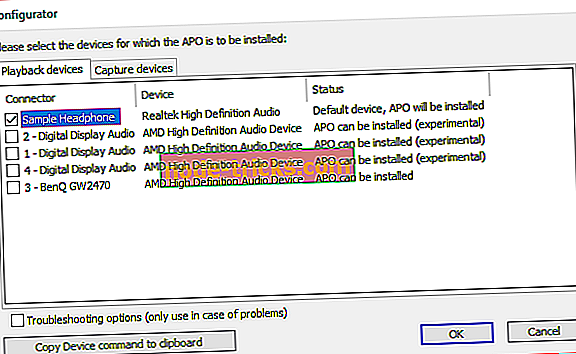
- Трябва да рестартирате, за да получите достъп до софтуера.
Как да изтеглите и получите достъп до Realtek HD
- изтеглете еквалайзера от официалния им сайт. Ако вече го имате на вашия компютър, преминете към втора стъпка.
- намерете Realtek HD аудио мениджъра също в долната дясна част на екрана в лентата на задачите. Трябва да има подобна икона на иконата на звука. За да сте сигурни, че имате правилната икона, задръжте курсора на мишката над нея като примера по-долу.
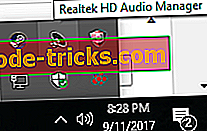
- След като намерите иконата, щракнете с десния бутон върху нея и изберете диспечера на звука.
- След като сте в менюто на мениджъра на звука, изберете раздела за звукови ефекти .
- Тук ще имате няколко предварително зададени еквалайзера, както и графичен еквалайзер. Изображението по-долу ви показва къде да получите достъп до графичния еквалайзер.
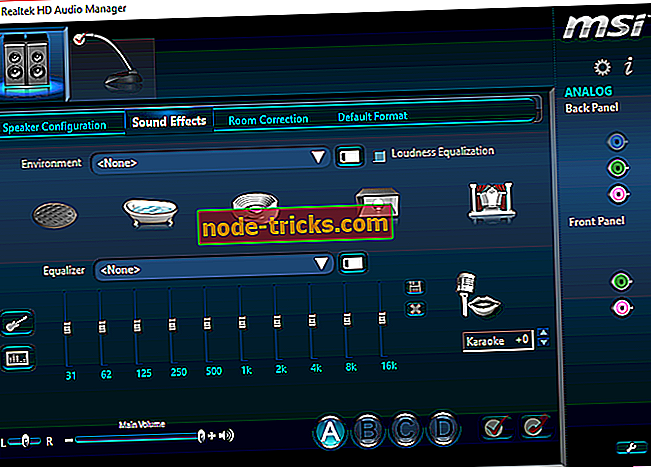
Как да намерим по подразбиране Equalizer на Windows 10
- Намерете иконата на високоговорителя или звука на компютъра.
- Кликнете с десния бутон върху него и изберете опцията за възпроизвеждане .
- Трябва да се появи диалогов прозорец със звук.
- Намерете високоговорителите или слушалките по подразбиране в раздела за възпроизвеждане .
- Кликнете с десния бутон върху високоговорителите по подразбиране, след което изберете свойства .
- В този прозорец със свойства ще има раздела за подобрения. Изберете го и ще намерите опции на еквалайзера.
Имате го, вече знаете как да добавите звуков еквалайзер за Windows 10. С тези няколко стъпки можете значително да подобрите качеството на вашите аудио преживявания.
Забележка на редактора : Тази публикация първоначално беше публикувана през септември 2017 г. и оттогава бе обновена и актуализирана с нови продукти, така че нашите потребители да имат по-широк кръг от алтернативи.